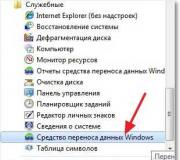Monitorizați testele de rezoluție a culorilor. Online Monitor Test - îl verificăm cu ajutorul unui tester
Una dintre cele mai multe probleme comune Ecranele LCD sunt un „pixel mort”. Acest lucru se întâmplă atunci când unul dintre milioanele de pixeli de pe monitor nu funcționează corect. Din punct de vedere tehnic, acest termen " pixel mort" apare din cauza unei erori de fabricație în care pixelul este negru și nu există nicio modalitate de a-l face să funcționeze corect. De asemenea, putem spune când un pixel alb este blocat în culori (RGB) și strălucește mai mult sau mai puțin decât ceilalți.
Dacă pixelul este defect din fabrică, nu putem face nimic, acel pixel este cu adevărat stricat. Cu toate acestea, dacă un pixel este doar „adormit”, adică rămâne o culoare goală sau fixă, poate fi chiar restaurat făcându-l să încarce secvențe de culori până când acestea sunt reactivate.
Să ne uităm la o serie de site-uri web care vă vor permite să determinați dacă monitorul dvs. are pixeli morțiși încercați să le restaurați gratuit. Aceste site-uri pot fi, de asemenea, folosite pentru a verifica pixelii morți telefoane mobile si televizoare.
Site-uri pentru verificarea pixelilor morți pe monitoare și ecrane LCD
Un pixel blocat poate fi corectat prin testarea și repetarea lor de mai multe ori, dar dacă există un pixel „mort” pe monitor, acesta este un defect de fabricație. Dacă monitorul este în garanție, aduceți-l înapoi pentru înlocuire.
Acest site simplu ne va permite să verificăm starea pixelilor monitorului nostru. Prin umplerea întregului ecran cu culoare solidă, putem identifica un pixel mort și stabili starea acestuia. Pur și simplu selectați culoarea pe care doriți să o verificați și apăsați tasta F11 pentru a accesa ecranul complet sau puteți glisa cu săgețile stânga și dreapta pentru a schimba culorile de pe monitor.
Mai mult service automat decât precedentul. Făcând clic pe butonul „Start test”, browserul este afișat automat în modul ecran complet și putem derula prin culori făcând clic cu mouse-ul pe ecran. Există și alte instrumente de analiză a monitorului disponibile, cum ar fi Test de interval dinamic sau Test de schimbare a culorii pentru a vedea acuratețea cu care monitorul nostru arată culorile.
![]()
O altă pagină web alternativă pentru a verifica starea pixelilor oricărui ecran sau monitor LCD. Acest serviciu ne permite să vedem răspunsul tuturor pixelilor la alb, negru sau roșu, verde sau albastru.
![]()
Monitorul este un element integral computer personal. Datorită acestui dispozitiv, utilizatorul îl primește majoritatea informații și are capacitatea de a observa vizual acțiunile pe care le realizează. Din păcate, orice tehnologie are capacitatea de a se sparge. Uneori, o persoană poate cumpăra inițial un model defect. Prin urmare, este important să aveți întotdeauna instrumente la îndemână pentru a efectua testul echipamente similare astfel încât să fie posibilă evaluarea stării monitorului și a acestuia elemente individuale, de exemplu, matrice.
Într-adevăr, dacă există un tester care lucrează modul online, atunci nu este absolut necesar să trimiteți monitorul pentru diagnosticare la unul dintre centre de servicii, unde vor cere plata suplimentara pentru un astfel de serviciu.
Un test de monitor online poate fi efectuat folosind servicii speciale de internet. Despre cei mai buni dintre ei și vom vorbiîn acest material.
Cele mai bune servicii online care vă permit să vă verificați ecranul monitorului
Există suficiente programe pe Internet pentru a verifica online starea matricei monitorului sau pentru a efectua un test hertzi. Vă sugerăm să vă familiarizați cu cele mai bune servicii tip similar:
Test de monitor online
Versiunea în engleză. Dar înțelegerea ei este destul de simplă. Inițial, site-ul oferă să vă familiarizați cu metoda de testare a afișajului. Este posibil să lansați într-o fereastră mică (HTML FS), să transferați instrumentul direct în hard disk(Executable Mode), activare direct în browser (HTML Window).
Este important să rețineți imediat că, indiferent de opțiunea pe care o alege utilizatorul, toate vor funcționa conform aceluiași algoritm. Drept urmare, o persoană primește cinci instrumente:
- Verificarea calității redării culorilor;
- Test de pixeli morți cunoscut sub numele de „Omogenitate”;
- Timpul de răspuns al monitorului utilizat, estompare informații text pe ecran și prezența petelor.
O altă funcționalitate importantă prezentă pe site este „Input Lag Html”. Este conceput pentru a evalua viteza de afișare a informațiilor monitoare suplimentare, dacă utilizatorul folosește un sistem de mai multe dispozitive similare.
Monteon

Serviciu de internet în limba rusă, care este, de asemenea, potrivit pentru examinarea stării ecranelor dispozitivelor mobile.
Funcționează foarte simplu:
- După ce accesați site-ul, faceți clic pe „Începeți”;
- Există o tranziție către modul ecran complet, unde puteți selecta una dintre opțiunile de testare;
- Comutarea se face folosind meniu special situat în partea de jos a ecranului. Există mai multe moduri disponibile pentru fiecare instrument.
Ce poți rula: un test pentru pâlpâirea monitorului, redarea culorii, claritatea și contrastul în hertz. Detectează cu ușurință pixelii morți. Există, de asemenea, mai multe verificări dinamice. Sunt foarte opțiune utilă, conceput pentru calibrarea monitoarelor care funcționează în format 16:9.

Adresa de test https://catlair.ru/?body=TestMonitorWhite
O altă resursă online foarte simplă și convenabilă, cu funcționalitatea necesară:
- Ecranul oferă multe opțiuni pentru testare;
- Este foarte convenabil ca fiecare dintre ele, atunci când este pornit, să afișeze un indiciu în limba rusă în partea de jos a ecranului, permițându-vă să aflați pentru ce este destinată cutare sau cutare opțiune;
- Se lansează într-o fereastră de browser de Internet. Puteți trece la modul ecran complet.
Ca rezultat, puteți: găsi pixeli morți, analiza uniformitatea umplerii ecranului, verifica calitatea afișajului pentru ochiul uman, echilibrarea culorilor și „înotul” imaginii.

http://www.techmind.org/lcd/index.html
O altă alternativă, realizată într-o interfață engleză. Pentru a începe testarea, faceți clic pe linkul „Ecran de testare ceas/fazat”.

De fapt, repetă toate instrumentele oferite de analogii descrise mai sus. Caracteristica principală Această resursă conține o cantitate mare de informații textuale despre monitoare, care pot fi foarte utile. Desigur, trebuie să aveți suficiente cunoștințe lingvistice pentru a le înțelege sau pentru a utiliza serviciile unuia dintre traducătorii online.

Zilele trecute mi-am amintit cum am cumpărat un monitor dintr-un magazin în urmă cu câțiva ani. Am citit apoi o grămadă de articole despre cum să alegi monitorul potrivit, cum să găsești pixelii morți, ce redare a culorilor ar trebui să fie, etc. Majoritatea autorilor articolelor au sfătuit să încarci fotografii bune și suculente pe unitatea flash, programul Nokia Testul monitoruluiși cu acest „kit pentru gentleman” mergeți la cumpărături pentru un monitor...
Acum, amintindu-mi toate acestea, m-am gândit dacă este posibil să simplific întregul proces de pregătire și să merg la lumina magazinului, dar, în același timp, fiți sigur că veți alege un monitor de calitate. Și am găsit o cale de ieșire - serviciu online.
El vă va oferi tot ce aveți nevoie teste pentru a vă verifica monitorulînainte de a cumpăra. Acum nu trebuie să luați nimic cu dvs. la magazin - cereți doar vânzătorului să introducă adresa serviciului specificat în browser și veți fi înarmat până în dinți)).
Vă voi spune ce oportunități oferă acest serviciu online pentru testarea unui monitor. Puteți alege trei opțiuni:
- „Fereastra HTML” – rulează teste într-o filă de browser
- „Html FS” - rulează teste în fereastra separata browser cu o rezoluție de 1280×1024 px
- „Modul executabil” - puteți descărca teste în formular aplicații Windowsși rulați-le direct de pe computer.
Toate aceste opțiuni sunt absolut echivalente, așa că alegeți care vi se potrivește cel mai bine.

Imediat după începerea testului, se va deschide o pagină cu o imagine pentru a verifica capacitatea monitorului de a afișa nuanțe similare. Pe monitoarele de înaltă calitate, se poate observa o diferență de două procente în tonurile întunecate.
Pentru a comuta la alte moduri, trebuie să mutați cursorul în marginea de sus a ferestrei browserului Se va deschide un meniu translucid în care vor deveni disponibile alte teste de monitor.
Gama de culori

Evaluarea calității redării culorilor la afișarea unor degrade netede de diferite tonuri. Sunt disponibile 9 moduri diferite.
Urmărire

Test viteza reala răspunsul matricei. Există 6 opțiuni de testare disponibile.
Omogenitate

Verificarea uniformității luminii de fundal a lămpilor monitorului și verificarea pixelilor morți. Puteți umple ecranul monitorului cu cinci culori diferite.
Maparea pixelilor 1:1

Testează prezența petelor, așa-numitul moiré.
Text

Verificarea lizibilității și a neclarității textului de pe monitor. Puteți alege atât culoarea textului în sine, cât și fundalul pe care se află.
Pe lângă orice altceva, Monitor online Testul vă va fi util dacă lucrați pe mai multe monitoare simultan. Folosind testul „Input Lag Html (Exe)”, puteți determina dacă există o întârziere între ele la ieșirea semnalului de intrare.
Prieteni, sper că v-a plăcut asta test online monitor. Când sunteți gata să mergeți la magazin pentru a face o achiziție, nu uitați să îl folosiți pentru a alege o copie de bună calitate.
Probabilitatea ca monitorul să aibă pixeli morți - puncte în care fie negru, fie alb– se aplică nu numai monitoarelor achiziționate pe piața de second hand. Cele mai noi monitoare de la producător pot ajunge la depozitele vânzătorilor cu defecte de fabrică, în special, cu aceiași pixeli morți. Și cel mai rău lucru este că atunci când cumperi unul dintre aceste monitoare dintr-un magazin online fără niciunul preverificare Vânzătorul poate expedia în grabă cumpărătorului. Este puțin probabil să detecteze problema imediat, prin poștă la primire. Pixelii morți vor fi dezvăluiți chiar dacă vă uitați cu atenție în timp ce lucrați la monitor.
Cu toate acestea, înainte de a trimite monitorul înapoi, ar trebui să știți că pixelii morți sunt permisi în producția de monitor - această normă este chiar reglementată Standardul ISO 13406-2. Acest standard oferă 4 clase de monitoare, iar în fiecare dintre aceste clase este permisă prezența unuia sau mai multor pixeli morți. Numai cea mai înaltă - clasa I, care include monitoare de înaltă calitate și scumpe pentru activități profesionale, nu are dreptul la un defect.
Numărul de pixeli morți admisibili în funcție de clasa monitorului
- Clasa 1: 0 pixeli defecte per milion.
- Clasa 2: până la 2 defecte de tipul 1 și 2 sau până la 5 defecte de tip 3 la un milion.
- Clasa 3: până la 5 pixeli defecte de tip 1; până la 15 – tip 2; până la 50 de subpixeli defecte per milion.
- Clasa 4: Până la 150 de pixeli morți per milion.
După cum puteți vedea, fiecare dintre clase implică și un tip de pixeli defecte.
- Tip 1: pixeli aprinși constant.
- Tip 2: pixeli dezactivați permanent.
- Tipul 3: pixeli cu alte defecte, inclusiv defecte ale subpixelilor (celule RGB care alcătuiesc un pixel), de ex. subpixeli aprinși în mod constant roșii, verzi sau albaștri.
- Tip 4: mai mulți pixeli defecte într-un pătrat de 5 x 5 pixeli.
Pentru a afla ce clasă aparține monitorul dvs., cel mai probabil va trebui să contactați asistența tehnică. suport, deoarece producătorii indică rar astfel de informații pe cutie sau în specificații. Pe de altă parte, majoritatea monitoarelor de uz general se încadrează adesea în clasa a doua.
![]()
Subpixel mort (stânga) și pixel ardent (dreapta)
Monitorizați monitorul înainte de cumpărare
Singura modalitate de a preveni cumpărarea unui monitor cu pixeli morți este să singura cale– trebuie să îl verificați personal la punctul de vânzare și să verificați cu ochii tăi dacă toți pixelii sunt intacți. Desigur, fără software special este destul de dificil să faci asta. Trebuie să cereți vânzătorului să efectueze un test special pentru monitorul pe care l-ați ales, în timpul căruia diverse imagini– alternativ alb și negru, grile speciale, șah sau alte umpluturi cu model, dungi colorate etc., făcând ușor de observat defectele matricei. Un astfel de software pentru testarea afișajului ar trebui să fie disponibil în orice magazin de hardware serios sau centru de service.
Teoretic, puteți reduce riscul de a cumpăra un monitor cu pixeli morți, alegând un model bazat pe tipuri de matrice de ecran de înaltă calitate. Deci, în IPS, MVA și de înaltă calitate și destul de scumpe Matrice PVA Pixelii morți sunt mai puțin obișnuiți decât în matricele TN bugetare. În plus, dacă există pixeli morți în astfel de matrici, aceștia sunt adesea negri (tip 1), ceea ce este mai puțin vizibil decât punctele multicolore ale pixelilor arși din matricele TN.
Ei bine, după cum vedem, situația cu monitoarele se potrivește regula generala Când cumpărați orice produs, trebuie să plătiți întotdeauna pentru ceva bun și să priviți cu atenție ceea ce cumpărați.
Zilele trecute mi-am amintit cum am cumpărat un monitor dintr-un magazin acum câțiva ani. Am citit apoi o grămadă de articole despre cum să alegi monitorul potrivit, cum să găsești pixelii morți, ce redare a culorilor ar trebui să fie etc. Majoritatea autorilor articolelor au sfătuit să descarci fotografii bune și suculente pe unitatea flash, Nokia Monitor Test. program și mergi cu acest „kit gentleman” pentru a cumpăra un monitor...
Acum, amintindu-mi toate acestea, m-am gândit dacă este posibil să simplific întregul proces de pregătire și să merg la lumina magazinului, dar, în același timp, fiți sigur că veți alege un monitor de calitate. Și am găsit o cale de ieșire - un serviciu online. El vă va oferi tot ce aveți nevoie teste pentru a vă verifica monitorulînainte de a cumpăra. Acum nu trebuie să luați nimic cu dvs. la magazin - cereți doar vânzătorului să introducă adresa serviciului specificat în browser și veți fi înarmat până în dinți)).
Vă voi spune ce oportunități oferă acest serviciu online pentru testarea unui monitor. Puteți alege trei opțiuni:
- „Fereastra HTML” – rulează teste într-o filă de browser
- „Html FS” - rulează teste într-o fereastră separată a browserului cu o rezoluție de 1280x1024 px
- „Modul executabil” - puteți descărca teste ca aplicație Windows și le puteți rula direct de pe computer.
Imediat după începerea testului, se va deschide o pagină cu o imagine pentru a verifica capacitatea monitorului de a afișa nuanțe similare. Pe monitoarele de înaltă calitate, se poate observa o diferență de două procente în tonurile întunecate.
Pentru a comuta la alte moduri, trebuie să mutați cursorul în partea de sus a ferestrei browserului. Se va deschide un meniu translucid în care vor deveni disponibile alte teste de monitor:
Gama de culori

Evaluarea calității redării culorilor la afișarea unor degrade netede de diferite tonuri. Sunt disponibile 9 moduri diferite.
Urmărire

Testarea vitezei de răspuns a matricei reale. Există 6 opțiuni de testare disponibile.
Omogenitate

Verificarea uniformității luminii de fundal a lămpilor monitorului și verificarea pixelilor morți. Puteți umple ecranul monitorului cu cinci culori diferite.
Maparea pixelilor 1:1

Testează prezența petelor, așa-numitul moiré.
Text

Verificarea lizibilității și a neclarității textului de pe monitor. Puteți alege atât culoarea textului în sine, cât și fundalul pe care se află.
Printre altele, Online Monitor Test vă va fi util dacă lucrați la mai multe monitoare deodată. Folosind testul „Input Lag Html (Exe)”, puteți determina dacă există o întârziere între ele la ieșirea semnalului de intrare.
Prieteni, sper că v-a plăcut acest test de monitor online. Când sunteți gata să mergeți la magazin pentru a face o achiziție, nu uitați să îl folosiți pentru a alege o copie de bună calitate.
Programele de testare a monitorizării atrag invariabil atenția utilizatorilor de computere. Poate că dintre toate utilitățile de informare și diagnosticare sunt cele mai populare. Și totul pentru că, mai devreme sau mai târziu, fiecare utilizator își va face griji să cumpere un nou monitor. Pur și simplu alegerea unui producător și model nu este suficientă. Conform regulilor, la achiziționarea unui monitor este necesar să-l testați cu meticulozitate, mai ales pentru pixelii morți.
De ce testăm monitorul:
Programele de testare a monitorului ușurează sarcina de a testa și regla un monitor CRT. Imaginile speciale de testare (şabloane) fac posibilă identificarea defectelor, cum ar fi lipsa de convergenţă a razelor pentru culori diferite, focalizare insuficientă și stabilizare a tensiunii, distorsiunea geometriei, contrast scăzut, strălucire neuniformă a fosforului, pixeli morți.
Monitoarele LCD necesită o abordare diferită. Toate monitoarele bazate pe panouri LCD nu pot avea probleme cu geometria, convergența, stabilizarea, focalizarea etc. Și răspândirea parametrilor nu este, în general, tipică pentru ei, cu excepția pixelilor „spărți”, care sunt încă întâlniți, în ciuda tuturor eforturilor producătorilor. Totuși, monitoarele LCD ar trebui testate și ele. Doar nu exemplare diferite, ci modele diverși producători. Monitoarele LCD diferă semnificativ una de cealaltă în ceea ce privește parametrii precum unghiurile de vizualizare, inerția (lucire ulterioară și pete), redarea naturală a culorilor, rezoluția culorii, luminozitatea și contrastul, uniformitatea luminii de fundal. Acești parametri fie nu sunt indicați deloc în caracteristici, fie sunt măsurați folosind metode complet inadecvate.
| IsMyLcdOK- universale şi utilitar portabil. Folosind-o vom verifica cât este pe LCD lcd tft monitor cu led sunt pixeli morți. Când lansăm prima dată, se va deschide meniu detaliat alege culorile și îți vor arăta imediat de ce sunt responsabile cheile.. | |
| Nokia Monitor Test versiunea 2.0- un set de teste necesare pentru verificare Lucru TFT, Monitoare CRT. Utilitarul contine șabloanele necesare pentru a verifica geometria, convergența, rezoluția, moireul, contrastul, luminozitatea, focalizarea, lizibilitatea textului, redarea culorilor. | |
| Testul monitorului TFT 1.52- un program cu acest nume a fost dezvoltat de programatori autohtoni. Spre deosebire de analogi existente, este, în primul rând, complet gratuit, iar în al doilea rând, echipat informatii detaliate cu o descriere a șabloanelor disponibile în limba rusă și sfaturi pentru rezolvare probleme tipice. Programul constă dintr-un fișier (plus un fișier de ajutor opțional), nu necesită instalare și ocupă doar 650 KB când este despachetat! | |
| Dead Pixel Tester 3.0- un program pentru găsirea așa-numiților „pixeli morți” pe ecran. O interfață destul de clară, simplă (deși în engleză). | |
| CheckeMON 1.1- un mic utilitar pentru testarea monitoarelor. Nu necesită instalare și este absolut gratuit. CheckeMON este implementat sub forma unei ferestre cu link-uri către diverse teste: gradienți, geometrie, spectru de culori etc. Sunt 11 dintre ele în total când treceți cu mouse-ul peste fiecare, apare un indiciu cu o descriere a testului; fund. Și dacă știi puțin engleză, atunci nu îți va fi greu să înțelegi ce este. | |
| EIZO Monitortest 1.6- interfața este în engleză, nu există rusă, dar sunt acceptate germană și cehă. Ea are interfață simplă și include douăzeci și patru de teste, fiecare dintre ele are scurtă descriere | |
| . Testele, de exemplu, sunt: geometrie, luminozitate, claritate, luminozitate, contrast, moiré, inerție etc., însoțite de scurte sfaturi. - PixPerAn 1.011e utilitate interesantă pentru testarea monitoarelor, dar, spre deosebire de altele, oferă testarea ecranului la schimbarea imaginilor. Folosind PixPerAn, puteți identifica defectele care pot apărea din cauza inerției matricelor LCD (de exemplu, atunci când vizualizați imagine dinamică Următoarele urme multicolore pot rămâne pe ecran. Include teste originale, de exemplu, sub forma unui mic joc pe calculator |
, mișcarea mașinilor desenate manual, un test de lizibilitate a textului în mișcare etc. Viteza de mișcare și culoarea pot fi personalizate. În plus, PixPerAn oferă informații despre viteza de desenare a cadrelor pe secundă, cadrele pierdute, încărcarea procesorului și parametrii ecranului. Mulți oameni cred în mod eronat că testarea unui monitor este ceva incredibil de complex, comparabil cu acordarea unui pian și doar experții pot face acest lucru. De fapt, totul este mult mai simplu, astazi iti voi demonstra asta folosind exemplul unui serviciu. Dar mai întâi, câteva cuvinte despre de ce este necesar acest test? Cea mai evidentă zonă de aplicare este testarea monitorului pe care urmează să-l achiziționați (dacă aveți o astfel de oportunitate) sau a monitorului pe care tocmai l-ați achiziționat. De fapt, asta este exact ceea ce mi s-a întâmplat - a trebuit să verific monitor nou pentru prezența pixelilor morți și, în general, pentru a vedea cum se comportă în situatii diferite
si teste. Aparent, am șters accidental programul desktop și nu am vrut să pierd timpul descarcând și căutându-l printre mulți Vareznik. Din fericire, am reușit să găsesc online un serviciu de testare a monitoarelor. În plus, este posibil ca unele monitoare, în special cele noi, să nu fie calibrate (setările din fabrică nu sunt întotdeauna optime). Sunt de acord - chiar foarte mult poate demonstra cel mai mediocru rezultat dacă nu este configurat, totuși setul de test Serviciu online Monitor Test vă va permite în orice caz să trageți câteva concluzii despre calitatea (și calitățile) monitorului testat. Să mergem direct la service. Să începem cu faptul că există 3 opțiuni de testare (moduri) disponibile pe Testul de monitorizare online:
- HTML FS- testul monitorului este lansat într-o fereastră separată de 1280x1024 pixeli. Este necesar să îl aveți instalat în browser Plugin Adobe Flash 8+;
- Fereastra HTML- testul rulează în aceeași filă de browser (și nu într-o fereastră separată). La fel ca în versiunea anterioară, este necesar ca browserul să aibă Plugin Flash 8+;
- Mod executabil - utilizatorii de Windows au posibilitatea de a descărca testul ca aplicație (fișier exe). În acest caz, prezența unui plugin flash nu este necesară.
Indiferent de opțiunea pe care o alegeți, rezultatul va fi același, dar voi alege ca exemplu Modul HTML F.S.
Pagina principală și testul Gama de culori
După rularea testului, se deschide pagina principală:

Pe el veți vedea dreptunghiuri în tonuri de gri. Pasul de schimbare a nuanței este de 1%. Acest test vă va permite să evaluați capacitatea monitorului de a afișa nuanțe apropiate. Un monitor bun poate distinge o diferență de 2 procente în tonurile întunecate. Pe monitoare foarte bune, o diferență procentuală de 2% este vizibilă chiar și în cele mai deschise nuanțe.
Pentru dreptate, remarc că este mai convenabil să urmăriți acest lucru în modul „Gamă de culori” - „% Negru/Alb” (dacă mutați indicatorul mouse-ului mai aproape de marginea de sus a ecranului, veți vedea un meniu test, unde puteți dezactiva sugestiile):

Deoarece am ajuns în meniul Gamă de culori, să continuăm să-l explorăm. Pe lângă modul „Negru/Alb%” în acest meniu veți găsi tabele similare pentru roșu, verde și albastru, precum și gradienții acestora. Principiul este același - pe un monitor bun diferențele dintre nuanțe ar trebui să fie vizibile. Gradientele trebuie să fie netede.
Test de urmărire

Folosind un grup de aceste teste, puteți determina cât de bine funcționează un monitor cu obiectele în mișcare. Porniți modul „Principal”, rulați caseta Start și comparați rezultatul cu standardul din indiciu.
Test de omogenitate
Folosind modul Omogenitate, puteți examina lumina de fundal a monitorului (uniformitatea acestuia) și puteți căuta „pixeli morți”. Monitorul merită cu siguranță privit pe fiecare dintre „substraturi” - alb, negru, roșu, verde și albastru.
Testați maparea pixelilor 1:1
Testul pentru așa-numitul moiré (linii verticale de interferență pe ecran) este important pentru cei care intenționează să folosească monitorul, inclusiv ca televizor. Dacă puteți distinge cu ușurință între pixeli și nu există „pete”, totul este OK.
Text de testare
Datorită acestui test, puteți identifica predispoziția monitorului de a încețoșa textul cu anumite combinații de culoare a textului/culoare de fundal (textul, de exemplu, poate arunca o umbră așa cum se arată în sfatul instrument):

Pentru a verifica, încercați cel mai mult opțiuni diferite text și culori de fundal.
În plus, există instrument util- Input Lag HTML (există și o versiune exe), care este util pentru cei care au mai multe monitoare conectate la un singur computer. Folosind acest test, puteți determina dacă există un decalaj între monitoare.
Ei bine, asta e tot, sper ca testul online al monitorului tau sa nu te dezamageasca. Chiar dacă ceva nu este în regulă, nu vă grăbiți să intrați în panică, poate ar trebui să fie configurat corect mai întâi? Desigur, marele avantaj al serviciului Online Monitor Test este mobilitatea sa nu are rost să stocați programele corespunzătoare pe toate computerele dvs. este suficient să aveți acces la Internet;
P.S. Dacă ești începător cu WordPress și nu știi de unde să începi, atunci un curs despre cum să-ți creezi propriul blog constând în videoclipuri de instruire îți va fi de mare folos.
Toată lumea știe de mult că apa de la robinet nu este potrivită pentru băut, compania Living Water oferă structuratori speciali care refac proprietățile apei.
Buna ziua! Pentru cei care petrec mult timp la computer, confortul la locul de muncă este de o importanță deosebită. Nu voi „descoperi America” pentru nimeni dacă spun că monitorul este unul dintre componente esentiale muncă confortabilă și productivă. Mulți utilizatori se întreabă cum să verifice un monitor pentru pixeli morți, dar a face acest lucru este la fel de ușor ca o plăcintă.
Astăzi vă voi spune cum să vă verificați monitorul nu numai pentru pixeli, ci și pentru uniformitatea luminii de fundal și neclaritatea imaginii.
Înainte de a începe testarea, să facem mica retragereși familiarizează-te cu conceptul model de culoare R G B . RGB este o abreviere pentru cuvintele englezești Red Green Blue. Acest model este o metodă de reproducere a culorilor care și-a găsit o largă aplicație în tehnologie. Metoda se bazează pe particularitățile percepției culorilor de către retina umană. Cu acest model, toate culorile reproduse de monitor sunt ieșite datorită unei combinații de trei culori primare - roşu, verdeŞi albastru . De aceea, toate testele pentru monitoare funcționează cu aceste culori primare.
Test de monitor online
Pentru testarea online trebuie să accesăm site-ul web -http://tft.vanity.dk
Accesați meniul fereastra HTML.În prima fereastră vedem o scară de nuanțe gri, care vă permite să comparați tonuri similare. Dacă pe monitor poți vedea nuanțe închiseîn trepte de 2%, atunci acesta este un monitor bun. Pe monitoarele de cea mai înaltă calitate, puteți vedea diferențele dintre tonurile luminoase.
Desigur, evaluarea monitorului nu se termină pe această scară. Dacă mutăm cursorul mouse-ului în marginea de sus a ferestrei browserului, un meniu cu diverse opțiuni teste.
Dacă te deranjează fereastra cu indicii pe ecran, o poți dezactiva apăsând butonul „Informații activate/dezactivate”în dreapta colțul de sus meniu pop-up.

Există un total de 6 teste în meniu, inclusiv pagina principală:
- Gama de culori- schema de culori;
- Urmărire- test de estompare a mișcării;
- Omogenitate- umplerea uniformă a ecranului;
- Pixelmapping- harta pixelilor;
- Text- teste cu text
Gama de culori
Aceste teste pot testa reproducerea culorilor monitorului dvs. și pot vedea capacitatea acestuia de a reproduce tranziții fine între diferite nuanțe. Meniul oferă 9 opțiuni de gradient de culoare, astfel încât să puteți compara uniformitatea tranziției pentru fiecare dintre culorile primare. Elementul Negru/Alb prezintă un model de testare modificat pe pagina principală.

Urmărire
Iată un test simplu de estompare a mișcării. Nu îl confundați cu testele de performanță a jocului, care măsoară FPS - Frames per second - frames per second.
Pentru a pune un obiect în mișcare, trebuie să apăsați un buton „Casa de pornire”și uită-te doar la urma care rămâne în spatele obiectului. Cu cât este mai scurt, cu atât monitor mai bun. Același meniu conține și alte teste în care puteți muta un obiect cu indicatorul mouse-ului.

Omogenitate
Pe acest ecran putem verifica uniformitatea luminii de fundal a monitorului (pe fundal negru). Schimbând culorile, vă puteți asigura, de asemenea, că culoarea apare aceeași pe întregul ecran.
De asemenea, acest test poate ajuta la detectarea așa-numitelor „pixeli morți” deoarece devin foarte clar vizibile pe un fundal uniform.
Pixelmapping
Pe monitor de calitate Ecranul trebuie umplut uniform cu pixeli albi/negri, fără zone colorate. Aceasta indică faptul că matricea monitorului nu luminează limitele de tranziție a culorii. În plus, testul vă permite să determinați absența distorsiunilor geometrice.
Acest test este adesea folosit pentru a verifica televizoare.
Text
Vă permite să evaluați afișajul diverse tipuriși dimensiunile fonturilor pe fundaluri diferite.

Monitorizați testul folosind programul
Pe lângă testul online, există cantitate uriașă programe pentru verificarea monitoarelor. În cea mai mare parte, aceste programe conțin același set de teste. Adesea diferențele sunt doar în interfață.
Un astfel de program de testare este furnizat de serviciul de testare descris mai sus. Îl poți descărca de pe site-ul lor - http://tft.vanity.dk Capacitățile și interfața acestui program coincid complet cu funcțiile de verificare online descrise mai sus.
 Caracteristicile programului:
Caracteristicile programului:
- test pentru iluminarea uniformă a matricei și absența „punctelor sparte”;
- gradient de culoare pentru a verifica liniaritatea matricei;
- cercuri pentru verificarea permisiunilor „non-native”;
- gradient inel pentru a verifica liniaritatea și discretitatea matricei;
- modele pentru verificarea interpolării rezoluțiilor „non-native”;
- verificarea lizibilității fontului;
- grilă pentru verificarea lizibilității pieselor;
- pătrat în mișcare;
- pătrat în mișcare cu o grilă de scară.
Aici îmi închei articolul și iti doresc munca usoara la calculator.
P.S. Cea mai bună vacanță După o muncă grea, faceți o plimbare în aer curat. Nu uita sa faci pauze, ai grija de vedere si sanatate.
Salutare tuturor! Astăzi voi arăta cum să testați un monitor pentru pixeli morți și defecțiuni. Acest lucru vă va fi util nu numai pentru a vedea cum funcționează monitorul dvs., ci și atunci când cumpărați un monitor, de ce? Citiți mai departe!
Avem nevoie de un program pentru testare, descărcați:
![]()
Programul nu necesită instalare, doar deschideți-l.

În partea de sus, programul arată informații despre monitor.
Și în stânga jos puteți specifica rezoluție specifică si frecventa.
Testele sunt deja în curs pe dreapta.
De exemplu, testează numărul 3 al monitorului, care va arăta cât de uniform funcționează monitorul cu culorile.

În test, puteți controla săgețile de pe tastatură sau mouse.
Dacă apăsați tasta la dreapta sau la stânga, puteți vedea uniformitatea culorii nu numai pe orizontală, ci și pe verticală.
De asemenea, asigurați-vă că culorile sunt saturate, astfel încât albul să se potrivească cu albul.
Pentru ca monitorul să nu fie ondulat.
Și cel mai important lucru este că nu există pixeli morți. Culoarea trebuie să fie uniformă pe întregul ecran.
Programul include, de asemenea, un test de citire a literelor. Scrisorile trebuie să fie clare și lizibile.

De asemenea, este util să ne uităm la ultimele și penultimele teste. Datorită lor, puteți vedea cum se va comporta monitorul în jocuri. Nu ar trebui să existe pâlpâire. Și, de asemenea, la creșterea vitezei pe tasta sus, nu ar trebui să existe bucle mari. Aceste. urme în spatele unui pătrat în mișcare... Cu cât este mai mic, cu atât mai bine.

Acesta este modul în care puteți vedea dacă monitorul funcționează corect. Sau verificați monitorul pentru pixeli morți. Sau în momentul achiziției.